
Cercare e sostituire il testo in Keynote sul Mac
Puoi cercare parole, frasi, numeri e caratteri specifici e sostituire automaticamente i risultati di ricerca con nuovi contenuti da te specificati. Tutti i contenuti, compresi quelli sulle diapositive ignorate e sulle note del presentatore, vengono inclusi nella ricerca.
Cercare un testo specifico
Fai clic su
 nella barra degli strumenti, quindi scegli “Mostra Trova e sostituisci”.
nella barra degli strumenti, quindi scegli “Mostra Trova e sostituisci”.Nel campo di ricerca, inserisci la parola o la frase che desideri cercare.
Le corrispondenze vengono evidenziate mentre scrivi.
Per trovare delle parole che abbiano le maiuscole come hai specificato o per restringere i risultati di ricerca alle parole intere che hai digitato, fai clic su
 , quindi scegli “Parole intere” o “Distingui maiuscole/minuscole”.
, quindi scegli “Parole intere” o “Distingui maiuscole/minuscole”.Fai clic sui pulsanti freccia per cercare la corrispondenza precedente o successiva.
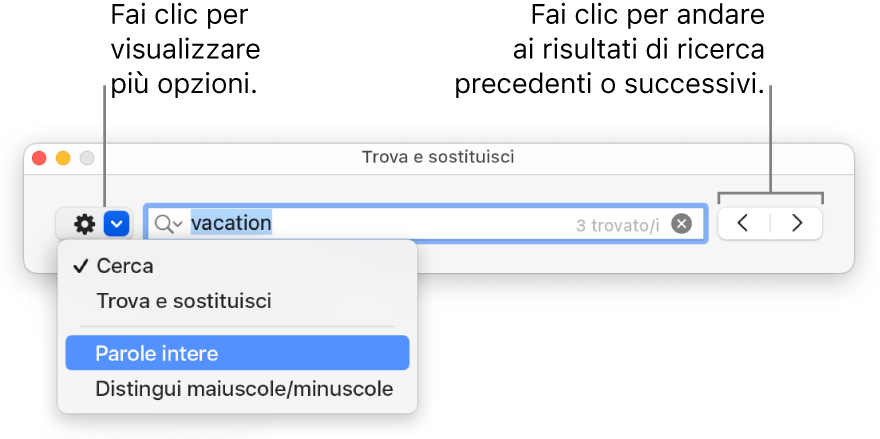
In una cella di una tabella Keynote trova le corrispondenze solo del valore visualizzato e non del valore o della formula sottostante. Ad esempio, se una ricetta prevede “1/2 tazza”, la ricerca di “0,5” non restituirà alcuna corrispondenza.
Per vedere o cancellare le ricerche recenti, fai clic sulla freccia accanto alla lente di ingrandimento.
Sostituire il testo trovato
Fai clic su
 nella barra degli strumenti, quindi scegli “Mostra Trova e sostituisci”.
nella barra degli strumenti, quindi scegli “Mostra Trova e sostituisci”.Fai clic su
 nella finestra “Trova e sostituisci”, quindi scegli “Trova e sostituisci”.
nella finestra “Trova e sostituisci”, quindi scegli “Trova e sostituisci”.Puoi selezionare anche altre opzioni, come “Maiusc./minusc.” o “Parole intere”, per rifinire la ricerca.
Inserisci una parola o frase nel primo campo.
Le corrispondenze vengono evidenziate mentre scrivi. La prima corrispondenza viene selezionata ed evidenziata in giallo.
Inserisci la parola o la frase sostitutiva nel secondo campo.
Se lasci vuoto il campo Sostituisci, quando sostituisci il testo trovato verranno eliminate tutte le occorrenze del testo trovato.
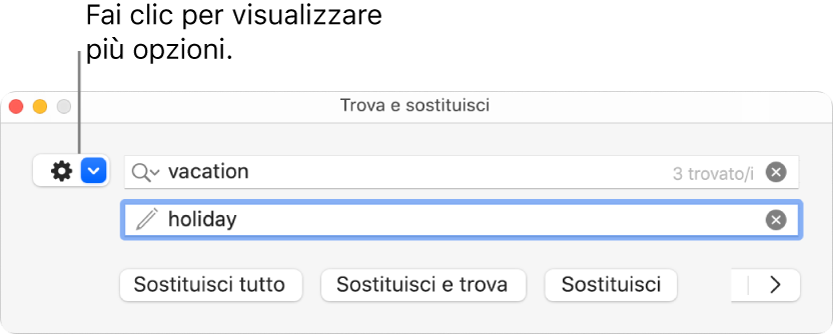
Utilizzare i pulsanti nella parte inferiore della finestra “Trova e sostituisci” per rivedere e modificare le corrispondenze del testo:
Sostituisci tutto: sostituisce tutte le corrispondenze di testo con il testo di sostituzione.
Sostituisci & Cerca: sostituisce la corrispondenza selezionata e si sposta alla successiva.
Sostituisci: sostituisce la corrispondenza selezionata con il testo di sostituzione ma non si sposta alla corrispondenza successiva.
Freccia Precedente o Successiva: va alla corrispondenza precedente o successiva senza apportare modifiche.
La sostituzione di un valore della tabella comporta l'aggiornamento sia del valore visualizzato sia del valore sottostante. Ad esempio, se sostituisci “1/2” con “1/3”, il valore sottostante verrà modificato da “0,5” in “0,333333”.
Non puoi sostituire il testo corrispondente nelle celle delle tabelle contenenti una formula.